În figura de mai jos vedeti imaginea spatiului de lucru ( Desktop). Desktop-ul ar putea fi tradus ca fiind
imaginea de interfata dintre calculator si utilizator, mai exact
prima imagine care apare dupa pornirea calculatorului. Are o serie de
elemente comune pentru orice sistem, si anume: o serie de pictograme
(e.g. My Computer, Recycle Bin, My
Documents, My Network Places, etc.), o imagine de fundal (în acest caz, cea de

Figura 6. Desktop-ul (interfata calculator - utilizator)
În coltul din dreapta jos este afisata ora setata pentru acel calculator. Pentru a modifica fie ora, fie data, se da click dublu stânga pe ora afisata, si se deschide o fereasta ca si în imaginea de mai jos, unde se observa o serie de optiuni precum "Date & Time" (data si ora), "Time Zone" (ora în functie de zona), "Internet Time" (ora reglata în functie de datele primite de pe Internet), etc., optiuni care pot fi modificate dupa cum dorim.
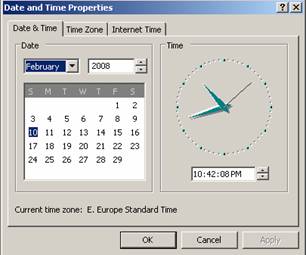
Figura 7. Reglarea datei si orei
Se poate realiza în doi sau trei pasi, în functie de ce anume dorim. Astfel, pentru a regla volumul, trebuie sa dam click pe pictograma pentru volum (seamana cu simbolul unor boxe):
![]()
Figura 8. Pictograma pentru volum
De aici decidem daca dorim o reglare simpla sau mai complexa a volumului. Daca dorim o reglare simpla, dam un singur click pe pictograma volumului, urmând a se deschide urmatoarea fereastra, de unde reglam volumul mutând în sus sau în jos cursorul. Tot de aici putem sa închidem volumul la zero, bifând casuta Mute (Silentios).
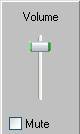
Figura 9. Reglarea simpla a volumului
Se poate realiza si o reglare mai
complexa a volumului, cu diverse optiuni care nu vor fi însa explicate
aici, deoarece nu prezinta obiectul acestui subcapitol.
Mentionam doar ca pentru reglarea de volum, se muta pe
verticala, cu ajutorul mouse-ului, butoanele selectate cu un dreptunghi
verde, iar pentru reglaje mai fine se muta pe orizontala butoanele de
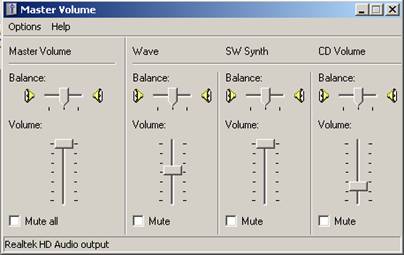
Figura 10. Reglarea complexa a volumului
Pentru afisarea optiunilor de reglare a carcateristicilor desktop-ului, se da click dreapta la mouse si se selecteaza optiunea Properties (Proprietati).
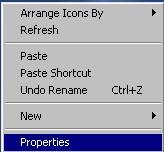
Figura 11. Optiunea Properties (Proprietati)
Selectând optiunea Properties (Proprietati), se deschide urmatoarea fereastra:
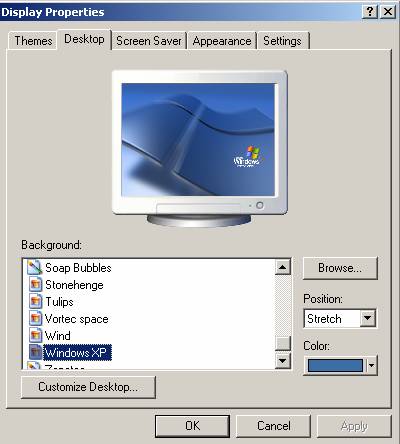
Figura 12. Fereastra de proprietati a desktop-ului (Display Properties
Din aceasta fereastra de proprietati se pot realiza urmatoarele reglaje:
Pentru ca oricare din aceste setari sa aiba loc, trebuie actionat butonul Apply (butonul de efectuare a comenzii), si nu doar OK.
Pentru a afla care este configuratia unui calculator, trebuie sa dam click dreapta cu mouse-ul pe pictograma "My Computer" ("Calculatorul meu"), aflata pe Desktop.

Figura 13. Pictograma My Computer
Dupa ce dam click dreapta, apare urmatoarea fereasta de optiuni (ca în imaginea de mai jos), de unde alegem optiunea Properties, adica proprietatile calculatorului.
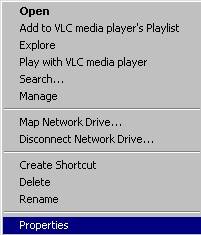
Figura 14. Proprietatile calculatorului
Dupa ce dam click pe optiunea Properties, ne apare fereastra de proprietati a sistemului (System Properties), în care vom naviga în continuare pentru a afla ce configuratie are sistemul cu care lucram.
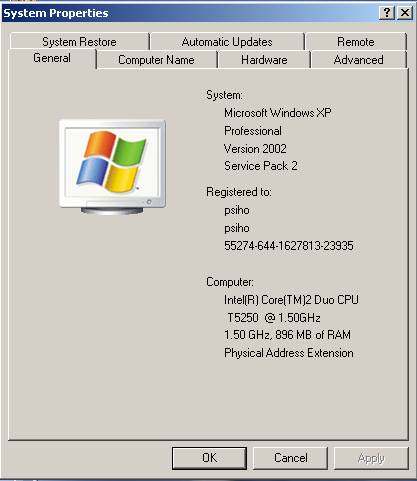
Figura 15. Proprietatile calculatorului (System Properties)
Din variantele existente, alegem optiunea Hardware, pentru a afla configuratia calculatorului (e.g. sistemul de operare, tipul procesorului etc.). Iar urmatorul pas consta în selectarea optiunii Device Manager, dupa cum se poate observa în figura 16.
Actionând acele casute cu + (plus) în dreptul lor, observam ca se deschid mai multe optiuni si detalii; astfel putem afla date despre calculatorul pe care lucram.
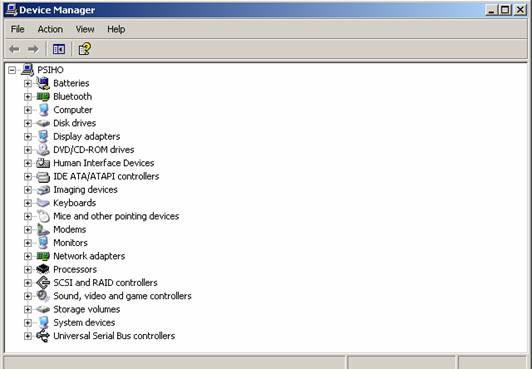
Figura 16 . Fereastra Device Manager (Managerul de dispozitive)
|